POS Manažér - nastavenie zariadení v iKelp POS Mobile
V tomto návode si opíšeme ako nastaviť jednotlivé zariadenia v aplikácií iKelp POS Manažér Server.
1. Krok: Stiahnutie aplikácie a spustenie konfigurácie zariadení
- Stiahnite aktuálnu verziu aplikácie iKelp POS Manažér Server TU a postupujte podľa pokynov inštalácie.
- Spustite aplikáciu kliknutím na ikonu na pracovnej ploche.
- Kliknite na tlačidlo Nástroje a následne Zariadenia.
2. Krok: Nadefinovanie zariadenia
- Pomocou šípky, vedla nápisu Zariadenia v hornom paneli a vybratím možnosti Pridať zariadenie.
- Alebo kliknutím pravým tlačidlom myši do formulára sa zobrazí rovnaká kontextová ponuka s pridaním, alebo odobraním zariadenia.
Rovnako pracuje aj odoberanie zariadenia. Pri odobratí zariadenia sa odobre vždy aktuálne zobrazené zariadenie (práve aktuálne zvolené zariadenei v záložkách).
Po pridaní zariadenia je potrebné nastaviť:
- Aktivitu zariadenia - určuje, či zariadenie je aktívne a bude možné s ním komunikovať.
- Názov (kód) zariadenia - kód zariadenia podľa ktorého bude zariadenie jednoznačne identifikované. Je dôležité, aby v názve neboli žiadne špeciálne znaky, medzery a je vhodné sa vyhýbať aj diakritike. Kód zariadenia sa definuje aj v aplikácii iKelp Predajca pri konfigurácii a používa sa v užívateľskom rozhraní, takže by mal jasne identifikovať zariadenie.
- Typ zariadenia- iKelp POS Manažér podporuje tieto druhy zariadení:
iKelp POS Manažér - výber typu nového pridaného zariadenia
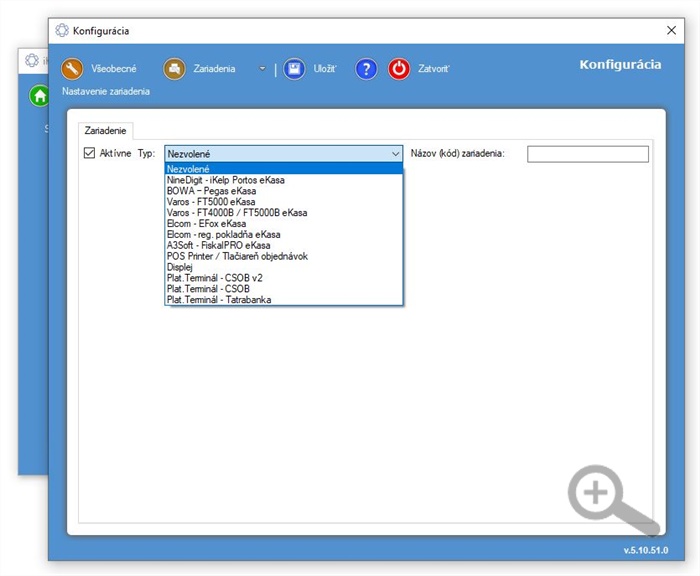
Návody na ktoré sme odkázali vyššie neobsahujú niektoré dôležité informácie, ktoré nájdete v týchto ďalších návodoch:
- Ako nastaviť zobrazovanie zliav pre jednotlivé zariadenia je opísané v návode POS Manažér - konfigurácia zľiav.
- UPOZORNENIE: Pre všetky zariadenia je potrebné pred používaním otestovať na správnosť komunikácie. Potrebné testy, ktoré treba vykonať, rovnako ako aj diagnostika rôznych vzniknutých problémov je opísaná v návode POS Manažér - testovanie a diagnostika.

by
Ing. Lukáš Krajčír